முக்கியமான கோப்புகளைக் கொண்ட பல நீக்கக்கூடிய சேமிப்பக சாதனங்கள் உங்களிடம் உள்ளன, ஆனால் இப்போது அந்தக் கோப்புகளில் மற்றவர்கள் மாற்றங்களைச் செய்வதைத் தடுக்க வேண்டும். இருப்பினும், எங்கு தொடங்குவது என்று உங்களுக்குத் தெரியாது.
அதிர்ஷ்டவசமாக, உங்கள் நீக்கக்கூடிய சேமிப்பக சாதனங்களில் மக்கள் உளவு பார்ப்பதைத் தடுக்க வழிகள் உள்ளன. Windows இல் உங்கள் சேமிப்பக சாதனங்களுக்கான வாசிப்பு அல்லது எழுதும் அணுகலை முடக்குவதற்கான பல்வேறு வழிகளை நாங்கள் உங்களுக்குக் காண்பிப்போம்.
அன்றைய வீடியோவை உருவாக்கவும்
நீக்கக்கூடிய சேமிப்பக சாதனங்களில் வாசிப்பு அணுகலை எவ்வாறு முடக்குவது
வாசிப்பு அணுகல் பிற பயனர்கள் உங்கள் கோப்புகளைப் பார்க்க அனுமதிக்கிறது, ஆனால் அவர்கள் எந்தத் திருத்தங்களையும் செய்வதைத் தடுக்கிறது. இப்போது, உங்கள் நீக்கக்கூடிய சேமிப்பக சாதனங்களில் வாசிப்பு அணுகலை எவ்வாறு முடக்குவது என்பதை ஆராய்வோம்.
உள்ளூர் குழு கொள்கை எடிட்டரைப் பயன்படுத்துதல்

உள்ளூர் குழு கொள்கை எடிட்டர் (LGPE) உங்கள் சேமிப்பக சாதனங்களில் வாசிப்பு அணுகலை முடக்க உதவும். உண்மையில், இந்த கருவி உங்களுக்கு எளிதாக்குகிறது பணிப்பட்டியில் பயன்பாடுகளை பின்னிங் செய்வதிலிருந்து மற்றவர்கள் தடுக்கவும் .
LGPE ஐப் பயன்படுத்தி உங்கள் சேமிப்பக சாதனங்களில் வாசிப்பு அணுகலை எவ்வாறு முடக்குவது என்பது இங்கே:
ஃபிளாஷ் பிளேயர் மற்றும் சொருகி இல்லாத விளையாட்டுகள்
- வகை குழு கொள்கையை திருத்தவும் தொடக்க மெனு தேடல் பட்டியில்.
- வலது கிளிக் செய்யவும் சிறந்த போட்டி முடிவு மற்றும் தேர்வு நிர்வாகியாக செயல்படுங்கள் .
- செல்லவும் கணினி கட்டமைப்பு > நிர்வாக டெம்ப்ளேட்கள் > கணினி > நீக்கக்கூடிய சேமிப்பக அணுகல் .
- கண்டறிக நீக்கக்கூடிய வட்டுகள்: வாசிப்பு அணுகலை மறுக்கவும் வலது புறத்தில் விருப்பம்.
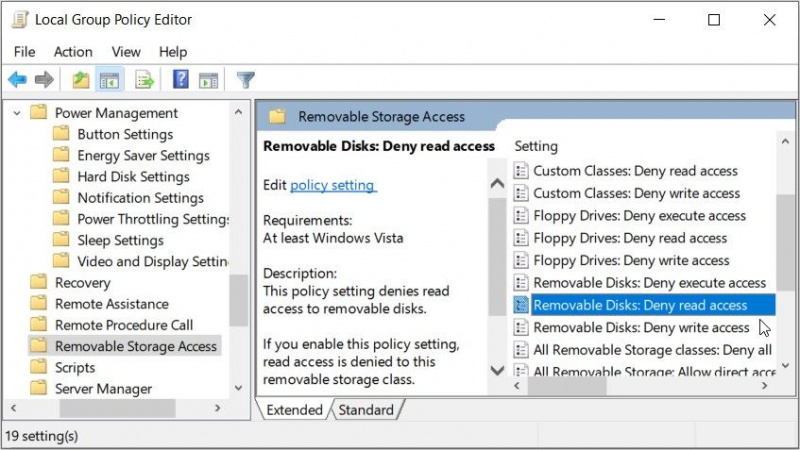
வாசிப்பு அணுகலை முடக்க, இருமுறை கிளிக் செய்யவும் நீக்கக்கூடிய வட்டுகள்: வாசிப்பு அணுகலை மறுக்கவும் விருப்பம் மற்றும் தேர்வு இயக்கப்பட்டது . இல்லையெனில், ஒன்றைத் தேர்ந்தெடுக்கவும் முடக்கப்பட்டது அல்லது கட்டமைக்கப்படவில்லை படிக்க அணுகலை செயல்படுத்த. இறுதியாக, அழுத்தவும் விண்ணப்பிக்கவும் பின்னர் அழுத்தவும் சரி இந்த மாற்றங்களைச் சேமிக்க.
இதற்கும் அதே அமைப்புகளைப் பயன்படுத்தலாம் சிடி மற்றும் டிவிடி, தனிப்பயன் வகுப்புகள், நெகிழ் இயக்கிகள், டேப் டிரைவ்கள் , மற்றும் WPD சாதனங்கள் LGPE இல் உள்ள விருப்பங்கள்.
ரெஜிஸ்ட்ரி எடிட்டரைப் பயன்படுத்துதல்

உங்கள் நீக்கக்கூடிய சேமிப்பக சாதனங்களில் வாசிப்பு அணுகலை முடக்கவும் ரெஜிஸ்ட்ரி எடிட்டர் உதவும். ஆனால் நீங்கள் தொடங்குவதற்கு முன், கருத்தில் கொள்ளுங்கள் பதிவேட்டை காப்புப் பிரதி எடுக்கிறது . அந்த வகையில், முக்கியமான ரெஜிஸ்ட்ரி விசைகளை மாற்றினால் அல்லது நீக்கினால் நீங்கள் பாதுகாப்பாக இருப்பீர்கள்.
ரெஜிஸ்ட்ரி எடிட்டரைப் பயன்படுத்தி சேமிப்பக சாதனங்களில் வாசிப்பு அணுகலை எவ்வாறு முடக்குவது என்பது இங்கே:
- வகை ரெஜிஸ்ட்ரி எடிட்டர் தொடக்க மெனு தேடல் பட்டியில்.
- வலது கிளிக் செய்யவும் சிறந்த போட்டி முடிவு மற்றும் தேர்வு நிர்வாகியாக செயல்படுங்கள் .
- அடுத்து, பின்வரும் கட்டளையை முகவரிப் பட்டியில் நகலெடுத்து அழுத்தவும் உள்ளிடவும் :
HKEY_LOCAL_MACHINE\Software\Policies\Microsoft\Windows
அங்கிருந்து, இந்த வழிமுறைகளைப் பின்பற்றவும்:
- வலது கிளிக் செய்யவும் விண்டோஸ் முக்கிய
- தேர்ந்தெடு புதிய > முக்கிய , பின்னர் விசையை இவ்வாறு பெயரிடவும் நீக்கக்கூடிய சேமிப்பக சாதனங்கள் .
- வலது கிளிக் செய்யவும் நீக்கக்கூடிய சேமிப்பக சாதனங்கள் விசை மற்றும் தேர்வு புதிய > முக்கிய . இந்த விசையை இவ்வாறு பெயரிடுங்கள் {53f5630d-b6bf-11d0-94f2-00a0c91efb8b} .
- வலது புறத்தில் வலது கிளிக் செய்து தேர்ந்தெடுக்கவும் புதிய > DWORD (32-பிட்) மதிப்பு .
- மதிப்பை இவ்வாறு பெயரிடுங்கள் மறுப்பு_படிக்க .
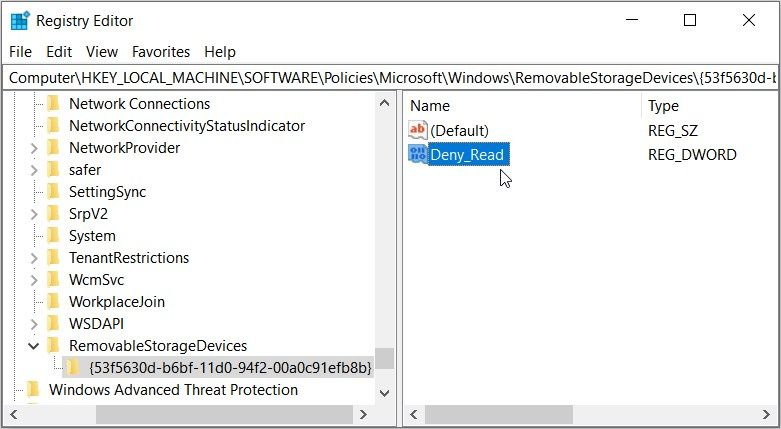
வாசிப்பு அணுகலை முடக்க, இருமுறை கிளிக் செய்யவும் மறுப்பு_படிக்க மதிப்பு மற்றும் அமைக்க மதிப்பு தரவு என 1 . இல்லையெனில், அமைக்கவும் மதிப்பு தரவு என 0 உங்கள் சேமிப்பக சாதனங்களில் வாசிப்பு அணுகலை இயக்க.
நீங்கள் மாற்றங்களைப் பயன்படுத்தலாம் சிடி மற்றும் டிவிடி, தனிப்பயன் வகுப்புகள், நெகிழ் இயக்கிகள், டேப் டிரைவ்கள் , மற்றும் WPD சாதனங்கள் விருப்பங்கள். இருப்பினும், பல்வேறு சேமிப்பக சாதனங்களுக்கு வெவ்வேறு கோப்பு பாதைகளை நீங்கள் உருவாக்க வேண்டியிருக்கும்.
இந்த கட்டுரையில், மாற்றங்களை எவ்வாறு செய்வது என்பதை நாங்கள் உங்களுக்குக் காண்பிப்போம் WPD சாதனங்கள் விருப்பங்கள். எளிமையாகச் சொன்னால், WPD சாதனங்கள் விண்டோஸ் போர்ட்டபிள் சாதனங்களைக் குறிக்கின்றன (செல்போன்கள் மற்றும் பிற மீடியா பிளேயர்கள் போன்றவை).
ரெஜிஸ்ட்ரி எடிட்டரைப் பயன்படுத்தி WPD சாதனங்களில் வாசிப்பு அணுகலை எவ்வாறு முடக்குவது என்பது இங்கே:
- திற ரெஜிஸ்ட்ரி எடிட்டர் மற்றும் செல்லவும் நீக்கக்கூடிய சேமிப்பக சாதனங்கள் முந்தைய முறைகளைப் பயன்படுத்துவதன் மூலம் முக்கியமானது.
- வலது கிளிக் செய்யவும் நீக்கக்கூடிய சேமிப்பக சாதனங்கள் விருப்பம் மற்றும் தேர்வு புதிய > முக்கிய . அடுத்து, விசையை இவ்வாறு பெயரிடுங்கள் {6AC27878-A6FA-4155-BA85-F98F491D4F33} .
- வலது புறத்தில் வலது கிளிக் செய்து, தேர்ந்தெடுக்கவும் புதிய > DWORD (32-பிட்) மதிப்பு , பின்னர் மதிப்பை இவ்வாறு பெயரிடவும் மறுப்பு_படிக்க .
- WPD சாதனங்களில் வாசிப்பு அணுகலை முடக்க, இருமுறை கிளிக் செய்யவும் மறுப்பு_படிக்க மதிப்பு மற்றும் அமைக்க மதிப்பு தரவு என 1 . மாற்றாக, அமைக்கவும் மதிப்பு தரவு என 0 படிக்க அணுகலை செயல்படுத்த.
நீக்கக்கூடிய சேமிப்பக சாதனங்களில் எழுதும் அணுகலை எவ்வாறு முடக்குவது
எழுதும் அணுகல் பிற பயனர்கள் உங்கள் கோப்புகளைப் பார்க்கவும் திருத்தவும் அனுமதிக்கிறது. இப்போது, உங்கள் நீக்கக்கூடிய சேமிப்பக சாதனங்களில் எழுதும் அணுகலை எவ்வாறு முடக்குவது என்பதைப் பார்க்கலாம்.
உள்ளூர் குழு கொள்கை எடிட்டரைப் பயன்படுத்துதல்

உங்கள் நீக்கக்கூடிய சேமிப்பக சாதனங்களில் எழுதும் அணுகலை முடக்க, உள்ளூர் குழு கொள்கை எடிட்டரை எவ்வாறு பயன்படுத்துவது என்பது இங்கே:
- வகை குழு கொள்கையை திருத்தவும் தொடக்க மெனு தேடல் பட்டியில்.
- வலது கிளிக் செய்யவும் சிறந்த போட்டி முடிவு மற்றும் தேர்வு நிர்வாகியாக செயல்படுங்கள் .
- செல்லவும் கணினி கட்டமைப்பு > நிர்வாக டெம்ப்ளேட்கள் > கணினி > நீக்கக்கூடிய சேமிப்பக அணுகல் .
- கண்டறிக நீக்கக்கூடிய வட்டுகள்: எழுதும் அணுகலை மறுக்கவும் வலது புறத்தில் விருப்பம். எழுதும் அணுகலை முடக்க, இந்த விருப்பத்தை இருமுறை கிளிக் செய்து, பின்னர் தேர்ந்தெடுக்கவும் இயக்கப்பட்டது . மாற்றாக, தேர்ந்தெடுக்கவும் முடக்கப்பட்டது அல்லது கட்டமைக்கப்படவில்லை எழுதும் அணுகலை செயல்படுத்த.
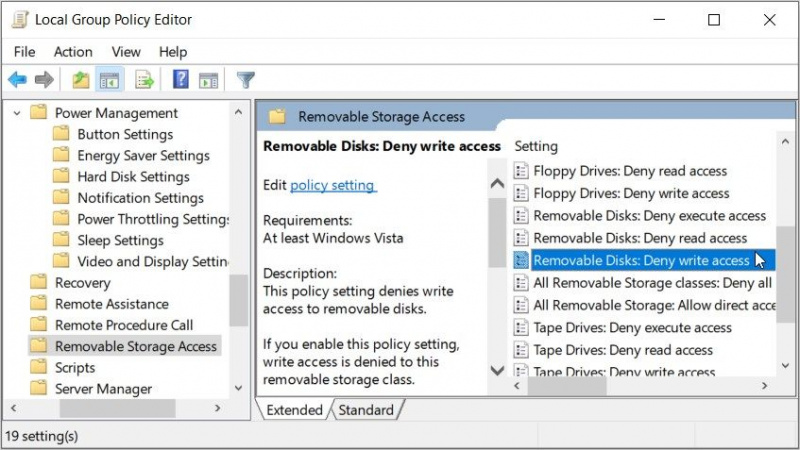
அச்சகம் விண்ணப்பிக்கவும் பின்னர் அழுத்தவும் சரி இந்த மாற்றங்களைச் சேமிக்க.
அங்கிருந்து, அதே மாற்றங்களைப் பயன்படுத்தவும் சிடி மற்றும் டிவிடி, தனிப்பயன் வகுப்புகள், நெகிழ் இயக்கிகள், டேப் டிரைவ்கள் , மற்றும் WPD சாதனங்கள் விருப்பங்கள்.
ரெஜிஸ்ட்ரி எடிட்டரைப் பயன்படுத்துதல்
ரெஜிஸ்ட்ரி எடிட்டரைப் பயன்படுத்தி எழுதும் அணுகலை எவ்வாறு முடக்குவது என்பது இங்கே:
ஐபோனில் ஒரு குறிப்பிட்ட செயலியை எவ்வாறு தடுப்பது
- வகை ரெஜிஸ்ட்ரி எடிட்டர் தொடக்க மெனு தேடல் பட்டியில்.
- வலது கிளிக் செய்யவும் சிறந்த போட்டி முடிவு மற்றும் தேர்வு நிர்வாகியாக செயல்படுங்கள் .
- அடுத்து, பின்வரும் கட்டளையை முகவரிப் பட்டியில் நகலெடுத்து அழுத்தவும் உள்ளிடவும் :
HKEY_LOCAL_MACHINE\Software\Policies\Microsoft\Windows
அங்கிருந்து, கிளிக் செய்யவும் நீக்கக்கூடிய சேமிப்பக சாதனங்கள் முக்கிய, அதைத் தொடர்ந்து {53f5630d-b6bf-11d0-94f2-00a0c91efb8b} முக்கிய
இந்த விசைகள் இல்லை என்றால், வலது கிளிக் செய்யவும் விண்டோஸ் முக்கிய, தேர்ந்தெடு புதிய > முக்கிய , பின்னர் விசையை இவ்வாறு பெயரிடவும் நீக்கக்கூடிய சேமிப்பக சாதனங்கள் . அடுத்து, வலது கிளிக் செய்யவும் நீக்கக்கூடிய சேமிப்பக சாதனங்கள் விசை மற்றும் தேர்வு புதிய > முக்கிய . இந்த விசையை இவ்வாறு பெயரிடுங்கள் {53f5630d-b6bf-11d0-94f2-00a0c91efb8b} .
அங்கிருந்து, இந்த வழிமுறைகளைப் பின்பற்றவும்:
- வலது புறத்தில் வலது கிளிக் செய்து தேர்ந்தெடுக்கவும் புதிய > DWORD (32-பிட்) மதிப்பு .
- மதிப்பை இவ்வாறு பெயரிடுங்கள் மறுக்கவும்_எழுதவும் .
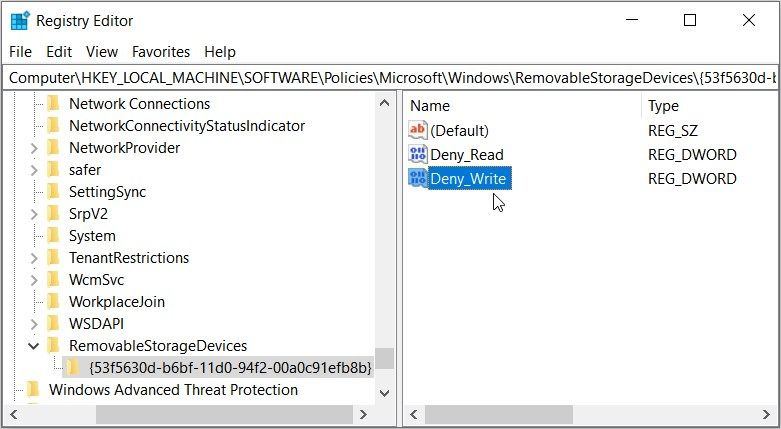
எழுதும் அணுகலை முடக்க, இருமுறை கிளிக் செய்யவும் மறுக்கவும்_எழுதவும் மதிப்பு மற்றும் அமைக்க மதிப்பு தரவு என 1 . இல்லையெனில், அமைக்கவும் மதிப்பு தரவு என 0 உங்கள் சேமிப்பக சாதனங்களில் எழுதும் அணுகலை இயக்க.
இதற்கிடையில், WPD சாதனங்கள் விருப்பத்தில் வாசிப்பு அணுகலை எவ்வாறு முடக்குவது என்பது இங்கே:
ps5 ps4 உடன் விளையாடலாம்
- திற ரெஜிஸ்ட்ரி எடிட்டர் மற்றும் செல்லவும் நீக்கக்கூடிய சேமிப்பக சாதனங்கள் முந்தைய முறைகளைப் பயன்படுத்துவதன் மூலம் முக்கியமானது.
- அடுத்து, திறக்கவும் {6AC27878-A6FA-4155-BA85-F98F491D4F33} முக்கிய அது காணவில்லை என்றால், வலது கிளிக் செய்யவும் நீக்கக்கூடிய சேமிப்பக சாதனங்கள் விருப்பம், தேர்ந்தெடு புதிய > முக்கிய , மற்றும் விசையை இவ்வாறு பெயரிடுங்கள் {6AC27878-A6FA-4155-BA85-F98F491D4F33} .
- வலதுபுறத்தில் உள்ள வெற்று இடத்தில் வலது கிளிக் செய்து, தேர்ந்தெடுக்கவும் புதிய > DWORD (32-பிட்) மதிப்பு , பின்னர் மதிப்பை இவ்வாறு பெயரிடவும் மறுக்கவும்_எழுதவும் .
- WPD சாதனங்களில் எழுதும் அணுகலை முடக்க, இருமுறை கிளிக் செய்யவும் மறுக்கவும்_எழுதவும் மதிப்பு மற்றும் அமைக்க மதிப்பு தரவு என 1 . மாற்றாக, அமைக்கவும் மதிப்பு தரவு என 0 எழுதும் அணுகலை செயல்படுத்த.
உங்கள் நீக்கக்கூடிய அனைத்து சேமிப்பக சாதனங்களிலும் படிக்க மற்றும் எழுதும் அணுகலை எவ்வாறு முடக்குவது
இப்போது, உங்கள் எல்லா சாதனங்களுக்கும் படிக்க மற்றும் எழுதும் அணுகலை ஒரே நேரத்தில் முடக்க விரும்பினால் என்ன செய்வது? அதை எப்படி செய்வது என்று காண்பிப்போம்.
உள்ளூர் குழு கொள்கை எடிட்டரைப் பயன்படுத்துதல்

உங்கள் நீக்கக்கூடிய அனைத்து சேமிப்பக சாதனங்களுக்கும் படிக்க மற்றும் எழுதும் அணுகலை ஒரே நேரத்தில் முடக்குவது எப்படி என்பது இங்கே:
- வகை குழு கொள்கையை திருத்தவும் தொடக்க மெனு தேடல் பட்டியில்.
- வலது கிளிக் செய்யவும் சிறந்த போட்டி முடிவு மற்றும் தேர்வு நிர்வாகியாக செயல்படுங்கள் .
- செல்லவும் கணினி கட்டமைப்பு > நிர்வாக டெம்ப்ளேட்கள் > கணினி > நீக்கக்கூடிய சேமிப்பக அணுகல் .
- கண்டறிக அனைத்து நீக்கக்கூடிய சேமிப்பக வகுப்புகள்: அனைத்து அணுகலையும் மறுக்கவும் வலதுபுறத்தில் விருப்பம். உங்கள் சேமிப்பக சாதனங்களுக்கான படிக்க மற்றும் எழுதும் அணுகலை மறுக்க, இந்த விருப்பத்தை இருமுறை கிளிக் செய்து தேர்ந்தெடுக்கவும் இயக்கப்பட்டது . இல்லையெனில், ஒன்றைத் தேர்ந்தெடுக்கவும் முடக்கப்பட்டது அல்லது கட்டமைக்கப்படவில்லை படிக்க மற்றும் எழுத அணுகலை அனுமதிக்க.
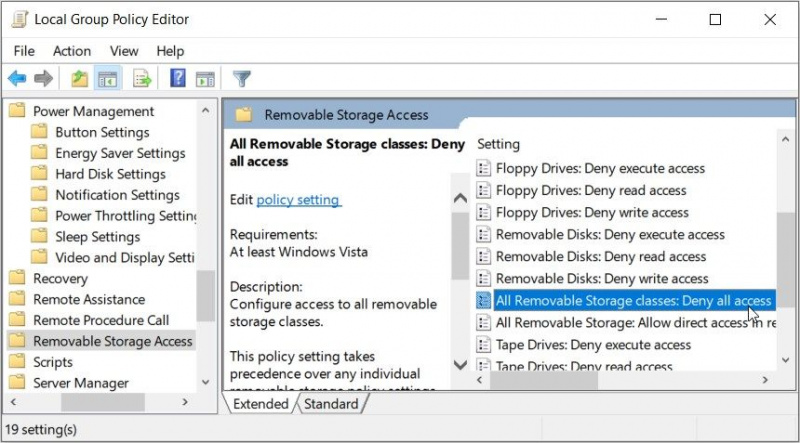
அச்சகம் விண்ணப்பிக்கவும் பின்னர் அழுத்தவும் சரி இந்த மாற்றங்களைச் சேமிக்க.
ரெஜிஸ்ட்ரி எடிட்டரைப் பயன்படுத்துதல்
உங்கள் எல்லா சேமிப்பக சாதனங்களுக்கும் ஒரே நேரத்தில் வாசிப்பு மற்றும் எழுதும் அணுகலை முடக்க ரெஜிஸ்ட்ரி எடிட்டர் உங்களுக்கு எப்படி உதவலாம் என்பது இங்கே:
- வகை ரெஜிஸ்ட்ரி எடிட்டர் தொடக்க மெனு தேடல் பட்டியில்.
- வலது கிளிக் செய்யவும் சிறந்த போட்டி முடிவு மற்றும் தேர்வு நிர்வாகியாக செயல்படுங்கள் .
- அடுத்து, பின்வரும் கட்டளையை முகவரிப் பட்டியில் நகலெடுத்து அழுத்தவும் உள்ளிடவும் :
HKEY_LOCAL_MACHINE\Software\Policies\Microsoft\Windows\RemovableStorageDevices
அங்கிருந்து, வலதுபுறத்தில் உள்ள வெற்று இடத்தில் இருமுறை கிளிக் செய்து தேர்ந்தெடுக்கவும் புதிய > DWORD (32-பிட்) மதிப்பு . அடுத்து, புதிய மதிப்பை இவ்வாறு பெயரிடவும் அனைத்தையும் மறுக்கவும் .
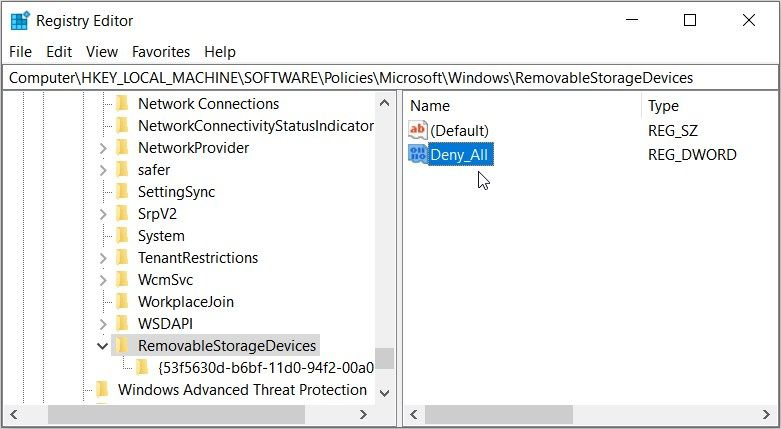
படிக்க மற்றும் எழுதும் அணுகலை முடக்க, இருமுறை கிளிக் செய்யவும் அனைத்தையும் மறுக்கவும் மதிப்பு மற்றும் அமைக்க மதிப்பு தரவு என 1 . மாற்றாக, அமைக்கவும் மதிப்பு தரவு என 0 உங்கள் நீக்கக்கூடிய அனைத்து சேமிப்பக சாதனங்களிலும் படிக்க மற்றும் எழுத அணுகலை இயக்க.
உங்கள் நீக்கக்கூடிய சேமிப்பக சாதனங்களில் உள்ள கோப்புகளை மீண்டும் யாரும் சேதப்படுத்த மாட்டார்கள்
இயல்பாக, உங்கள் நீக்கக்கூடிய சேமிப்பக சாதனங்களில் உள்ள கோப்புகளை பிற பயனர்களால் திருத்த முடியும். ஆனால் நாங்கள் வழங்கிய முறைகளை நீங்கள் பயன்படுத்தினால், உங்கள் கோப்புகளை இனி யாரும் சேதப்படுத்த மாட்டார்கள்.
கூடுதல் பாதுகாப்பைச் சேர்க்க, உங்கள் சேமிப்பக சாதனங்களை Windows BitLocker To Go அம்சத்துடன் பாதுகாப்பதை நீங்கள் பரிசீலிக்கலாம்.
